其實為小7系統提速的方法還蠻多的,下面要講的就是其中一個小技巧,如果你裝上了windows7系統,卻受困於內存不足而系統運行緩慢的煩惱,那麼不妨試試用你的U盤或者其他移動存儲設置下開Readyboost功能以加速你電腦吧!
插入U盤 ,“自動播放”對話框中會提供使用 ReadyBoost 提高系統速度的選項。
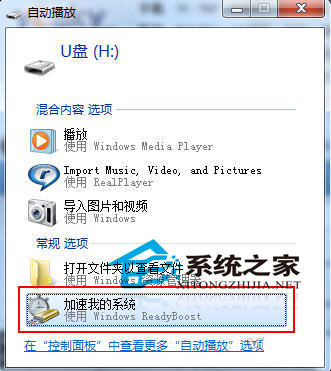
在“自動播放”界面中選擇“加速我的系統”
如果Win7系統沒有彈出“自動播放”的對話框,可能是系統關閉了自動播放的功能。沒關系,我們可以從Win7的資源管理器中用鼠標右鍵選擇U盤驅動器,從右鍵菜單中點擊“屬性”。
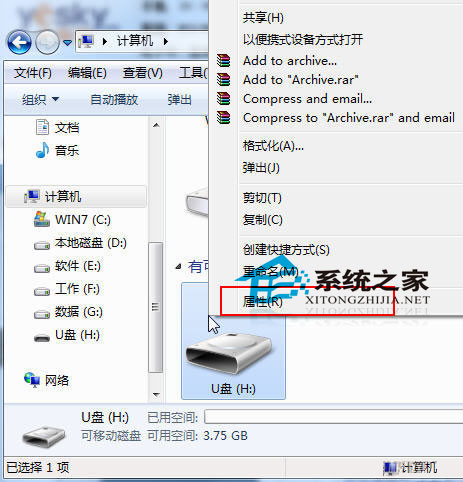
在U盤驅動器右鍵菜單中選擇“屬性”
在U盤的屬性對話框中選擇ReadyBoost頁卡,在這裡我們可以看到三個選項:不使用這個設備(取消ReadyBoost功能時可選這個)、該設備專用於ReadyBoost(使用全部U盤來提速)、使用這個設備(使用部分U盤來提速)。Win7會建議允許使用以獲得最佳性能的空間大小。
一般來說,為了使 ReadyBoost 能夠有效提高計算機的速度,U盤應至少具有1GB可用空間。為了獲取最佳效果,Win7建議使用至少具有計算機中內存 (RAM) 量二倍或者四倍的可用空間量的閃存驅動器或閃存卡。比如,計算機有 1 GB內存,我們插入 4 GB 的 USB 閃存驅動器,則至少在閃存驅動器上留出 2 GB(最好是全部 4 GB)空間以使 ReadyBoost 發揮最佳性能。
在這裡設置好用於提高系統速度的U盤空間,按下“確定”鍵,稍等片刻,就設置好了。接下來我們就可以體驗U盤和 ReadyBoost 為我們帶來的系統提速了。
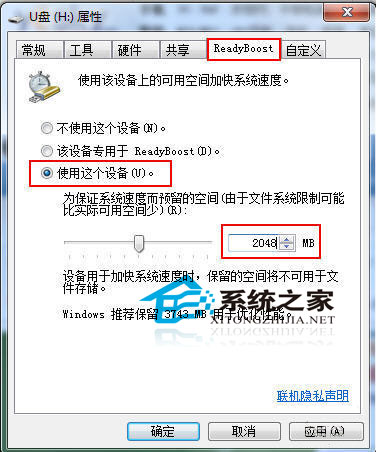
在“ReadyBoost”選項卡中設置U盤存儲空間來提升系統速度
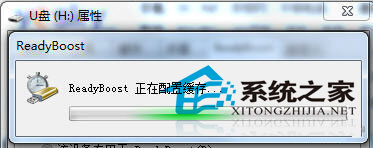
ReadyBoost正在配置緩存
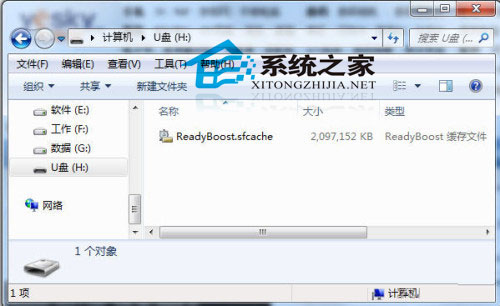
ReadyBoost在U盤中生成的文件
注意:如果要使用 ReadyBoost,USB 閃存驅動器必須支持 USB 2.0 或更高版本,計算機必須至少具有一個可用的 USB 2.0 端口。 並且ReadyBoost 只能使用快速閃存來提高計算機速度。
如果計算機使用的是固態硬盤 (SSD) 技術的硬盤,因為驅動器速度很快,所以通過U盤和ReadyBoost提高系統速度的作用可能不大。如果內存本來比較大,效果也不明顯。
總的來說,ReadyBoost比較適用於內存小於2GB並且經常讀寫小文件的應用。如果你的Win7系統電腦內存較小、硬盤速度不快,不妨試用一下這個小技巧吧